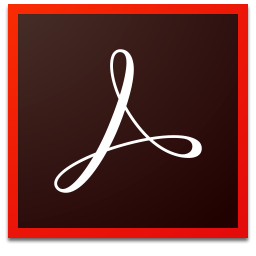Adobe Acrobat dc拆分PDF文件的方法
- 时间:2020-09-11 16:43
- 来源:下载吧
- 编辑:longnian
Adobe Acrobat dc是一款使用非常广泛的PDF阅读和编辑软件,该软件界面简约时尚,用户使用该软件,可以将文档、电子表格、电子邮件等合并为一个有序的PDF文件,同时可以给PDF添加复制和编辑密码,使用起来非常方便。相信大家都知道,在传输文件的时候,如果文件的体积过大,文件就不能够传输给他人,这种情况下我们可以使用这款软件拆分PDF文件,再将拆分后的体积较小的PDF文件传输给别人。那么接下来小编就给大家详细介绍一下Adobe Acrobat dc拆分PDF文件的具体操作方法,有需要的朋友可以看一看。

方法步骤
1.首先打开软件,我们在软件界面的左上角点击“文件”选项,在其下拉框中选择“打开”选项将需要拆分的PDF文件在软件中打开。

2.接着我们在界面上方找到“工具”按钮,点击该按钮,界面上就会出现很多相应的操作选项,我们在这些选项中找到“组织页面”。
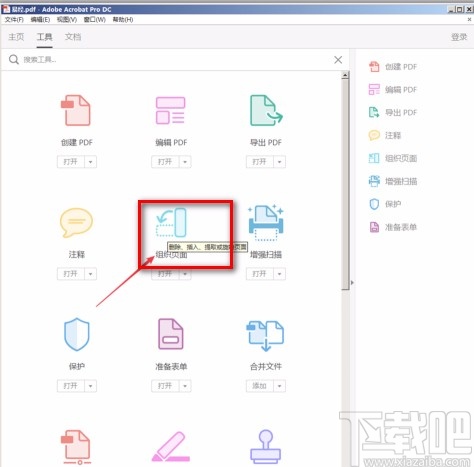
3.然后进入到组织页面,我们在页面右上方找到“拆分”按钮,点击该按钮就可以进行拆分操作。
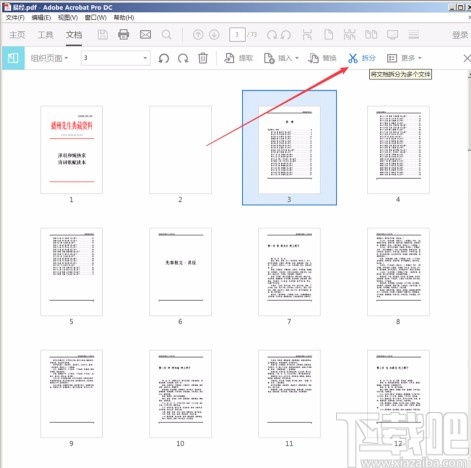
4.随后我们在界面上方找到“拆分选项”,点击该选项后面的下拉框,在下拉框中选择拆分方式;比如小编选择“页数”拆分方式,所以要在后面的文本框中输入拆分后每个小文档的页数。
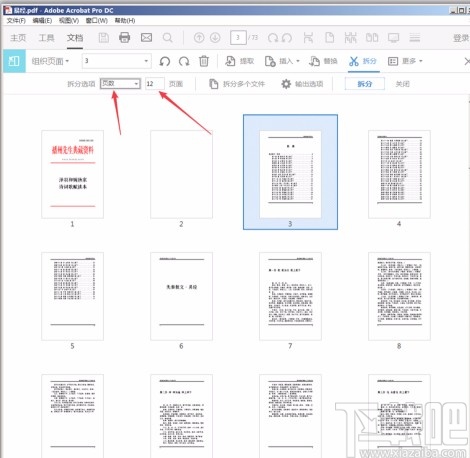
5.紧接着我们点击“输出选项”按钮,界面上会弹出一个输出选项窗口,我们根据自己的需要在窗口中设置好目标文件夹以及文件名等参数,再点击“确定”按钮即可。
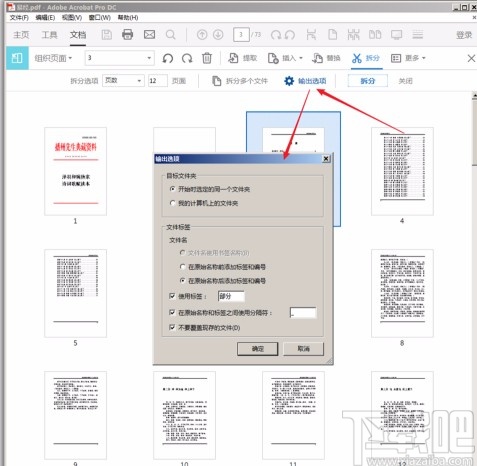
6.接下来我们在界面右上方找到“拆分”按钮,点击该按钮就可以开始拆分文件。
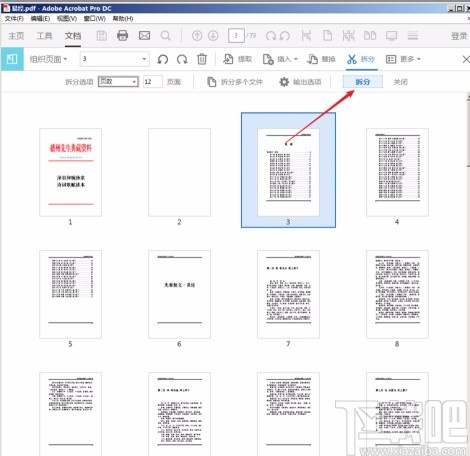
7.最后界面上会弹出一个提示框,在框中可以查看到文件被拆分的文档个数,我们点击“确定”按钮即可完成全部的操作步骤。
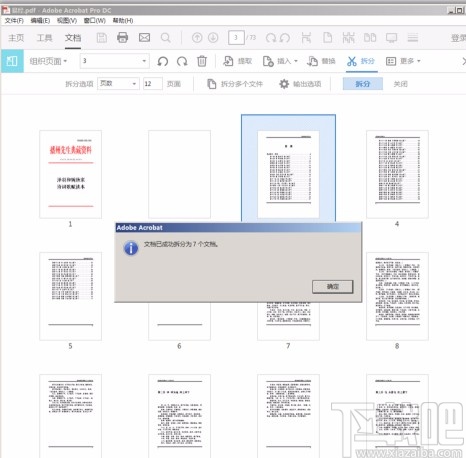
以上就是小编给大家整理的Adobe Acrobat dc拆分PDF文件的具体操作方法,方法简单易懂,有需要的朋友可以看一看,希望这篇教程对大家有所帮助。
最近更新
-
 淘宝怎么用微信支付
淘宝怎么用微信支付
淘宝微信支付怎么开通?9月5日淘宝公示与微信
- 2 手机上怎么查法定退休时间 09-13
- 3 怎么查自己的法定退休年龄 09-13
- 4 小红书宠物小伙伴怎么挖宝 09-04
- 5 小红书AI宠物怎么养 09-04
- 6 网易云音乐补偿7天会员怎么领 08-21
人气排行
-
 Office 2016自定义选择组件安装方法(附工具下载)
Office 2016自定义选择组件安装方法(附工具下载)
Office2016不仅不能自定义安装路径,而且还不能选择安装的组件,
-
 office 2013/2010 免密钥激活破解教程
office 2013/2010 免密钥激活破解教程
office2013、office2010免密钥激活破解方法是很多朋友感兴趣的。
-
 最简单在Foxit PDF Editor合并pdf文档的方法
最简单在Foxit PDF Editor合并pdf文档的方法
最简单在FoxitPDFEditor合并pdf文档的方法,有时我们看到自己张比
-
 EXCEL忘记密码怎么办?EXCEL工作表怎么清除密码
EXCEL忘记密码怎么办?EXCEL工作表怎么清除密码
EXCEL是最常用的办公制表软件,有时候制作的工作表想为了保护数据
-
 Office 2016安装路径修改方法 安装位置随意改
Office 2016安装路径修改方法 安装位置随意改
Office2016安装程序不仅不能选择要安装的组件,而且连安装路径都
-
 office2010安装与激活
office2010安装与激活
office办公软件是一个电脑必备的软件来的。office2010这是一个强
-
 Foxit PDF Editor安装许可密钥
Foxit PDF Editor安装许可密钥
FoxitPDFEditor安装许可密钥,有了加密,我们有时在传送重要的文
-
 完美解决Office 2016 for Mac无限崩溃的问题
完美解决Office 2016 for Mac无限崩溃的问题
网友向小编反映“购买了office2016forMac正版后感觉很不给力!每
-
 Foxit PDF Editor怎么编辑PDF里面的文字
Foxit PDF Editor怎么编辑PDF里面的文字
FoxitPDFEditor怎么编辑PDF里面的文字,有时我们拿到一份新的PDF
-
 Foxit PDF Editor怎样将PDF页面旋转
Foxit PDF Editor怎样将PDF页面旋转
FoxitPDFEditor怎样将PDF页面旋转,有时我们做的PDF想把它旋转过